Cómo aprovechar al máximo la aplicación meteorológica de Windows 8
Miscelánea / / February 11, 2022
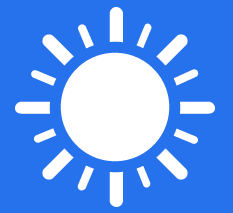
El
mosaicos en vivo en la pantalla de inicio de Windows 8
están destinados a servir a un propósito. Están destinados a brindarle información básica, como eventos del calendario, los últimos mensajes instantáneos, etc., en tiempo real, por supuesto. Sin embargo, estos mosaicos se pueden personalizar y personalizar para obtener información específica y requerida. Lo hemos demostrado antes en cómo
hacer uso de la aplicación de noticias para un feed específico
y como
use la aplicación de finanzas como un widget de observación de acciones
.
Hoy haremos un recorrido por la aplicación meteorológica y veremos cómo cambiar el ciudad de origen y agregue más entradas a la lista de favoritos. Aquí vamos.
Nota: Asegúrate de que la aplicación meteorológica esté actualizada cuando comiences. Si no es así, debe actualizarlo antes de comenzar.
Pasos para agregar una ubicación a la aplicación Weather
En primer lugar, vaya a la pantalla de inicio e inicie la aplicación meteorológica. Luego siga los pasos a continuación.
Paso 1: Haga clic con el botón derecho en la interfaz para abrir el menú de la aplicación meteorológica. Tome la segunda entrada de la lista, Lugares.

Paso 2: Será llevado a una página para Lugares que contiene dos secciones: Casa y Favoritos. Sobre el Favoritos sección haga clic en el mosaico con el + firmar.
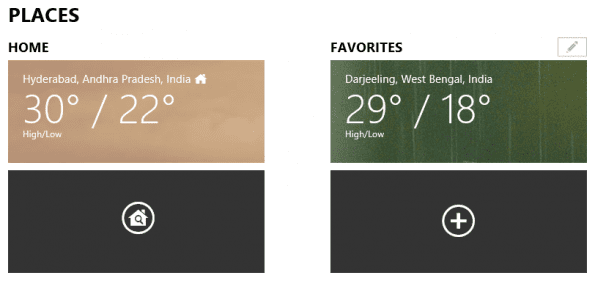
Paso 3: Ahora puede agregar una ciudad de su elección. Comience a escribir el nombre de la ciudad para obtener sugerencias. Seleccione el que desea agregar.
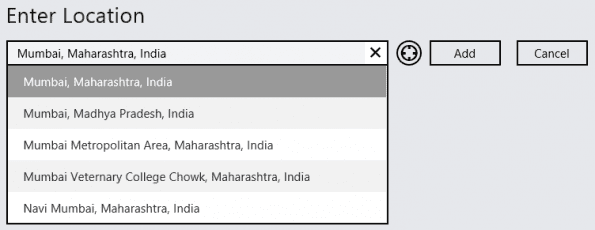
Haga clic en Agregar cuando termine. Puede hacer que la aplicación busque la ubicación actual haciendo clic en el ícono ubicado a la izquierda del botón Agregar.
Eso es. La ciudad que acaba de agregar aparecerá en la lista de Favoritos, entre otras, en la Lugares página.
Pasos para establecer la ubicación de inicio
En la página Lugares, la sección Inicio muestra su ciudad natal. Y, tal vez, esta es la ciudad para la que la aplicación mostrará la temperatura y el clima en el mosaico de la pantalla de inicio.
Ahora, puede hacer clic en el mosaico debajo de él y elegir la ubicación de su hogar en algo diferente al que ya está configurado.
Alternativamente, haga clic con el botón derecho en la aplicación y seleccione Cambiar de casa desde el menú en la parte inferior de la pantalla. Luego, elige uno de la lista de favoritos o agrega una nueva ubicación.
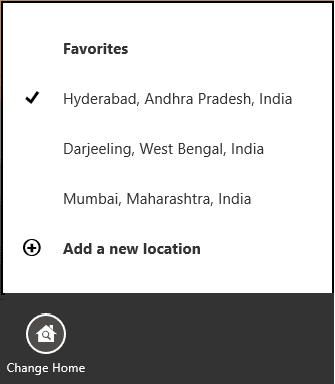
Anclar una ubicación meteorológica a la pantalla de inicio
Si tiene un favorito que le gustaría monitorear (en la pantalla de inicio) además de su ciudad natal, puede anclarlo a la pantalla de inicio.
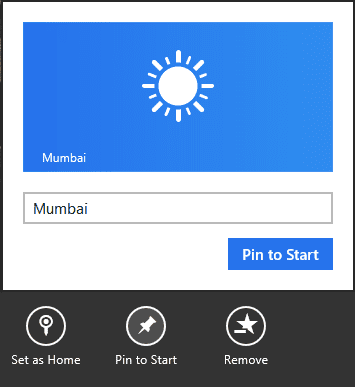
Cuando esté en la pantalla de detalles de una ubicación, haga clic derecho en la página. Aparecerá un menú en la parte inferior de la pantalla. Haga clic en Alfiler para comenzar, dale un nombre y haz clic en Alfiler para comenzar de nuevo. Eso es. Estás listo.
Conclusión
¿A quién no le encanta saber el tiempo que hace afuera, sobre todo si tienes planes para el día? Y, cuando sabemos que nuestra computadora siempre estará encendida, es bueno tener la ciudad local configurada. Efectivamente, una forma rápida de saber la temperatura y otras condiciones exteriores, ¿no?
Última actualización el 02 febrero, 2022
El artículo anterior puede contener enlaces de afiliados que ayudan a respaldar a Guiding Tech. Sin embargo, no afecta nuestra integridad editorial. El contenido sigue siendo imparcial y auténtico.


![Solución No pudimos actualizar la partición reservada del sistema [SOLUCIONADO]](/f/add49364a05ce6d65f23fb4df3436312.png?width=288&height=384)
